Profil.

Unter Profil kannst du Einstellungen vornehmen, die deinen Zugang betreffen. Du kannst dein Passswort ändern, Mitarbeiter anlegen und deren Zugänge verwalten, sowie deine Rechnungsadresse hinterlegen und ändern.
Inhaltsverzeichnis
Passwort ändern
Unter "Passwort ändern", kannst du jederzeit ein neues Passwort eingeben. Zu deiner Sicherheit musst du dies einmal wiederholen. Danach kannst du einfach den Button zum Abspeichern nutzen. Der nächste Login erfolgt dann bereits mit deinem neuen Passwort. Wenn du deinen Zugang über einen Beratungsring nutzt, kann dieser dein Passwort für dich anlegen und verwalten.
Ganz rechts kannst du ein Passwort für den Landwirt vergeben. Gib hier das Passwort ein und unterhalb öffnet sich eine Versandvorlage. Diese kannst du bei Bedarf bearbeiten und dann über den Button "Zugang verschicken" automatisch an die hinterlegte E-Mail-Adresse senden.
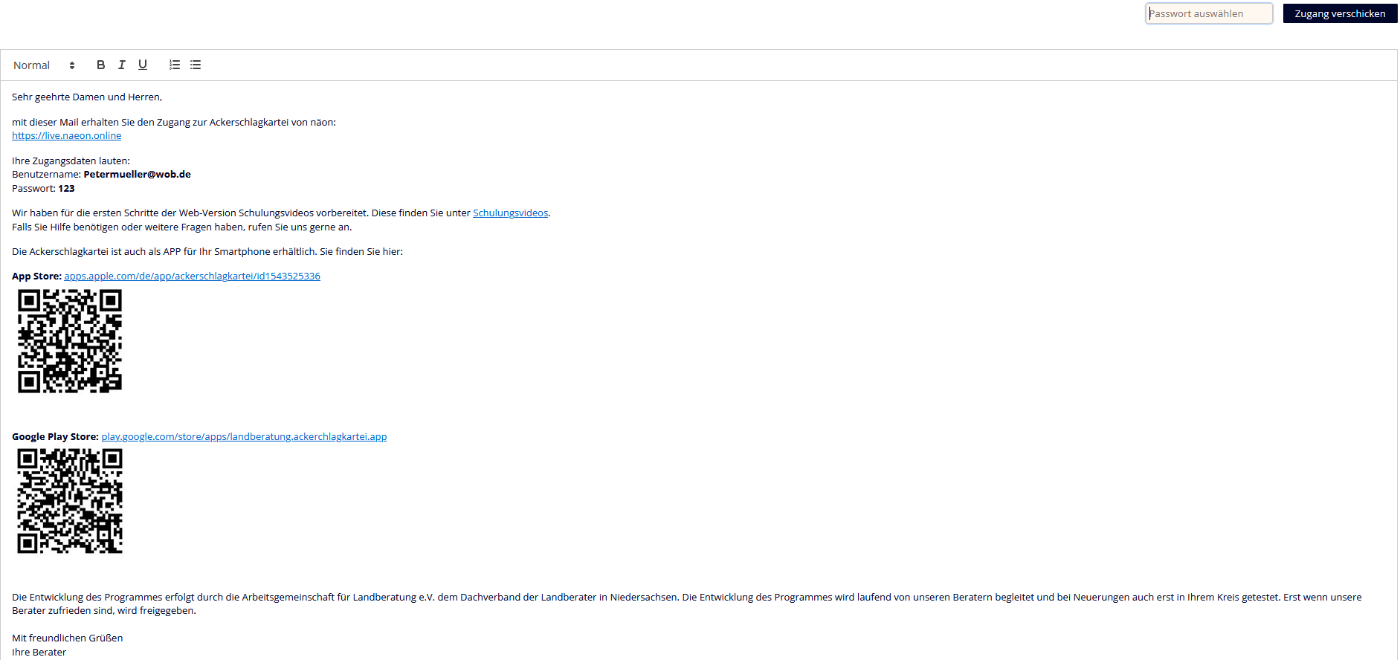
Überschrift
Versandvorlage zum Versenden der Zugangsdaten
Landwirt Mitarbeiter
Für deinen landwirtschaftlichen Mitarbeiter kannst du ebenfalls festlegen, welche Betriebe er einsehen kann. Zur Vergabe eines Passwortes nutze das Feld ganz rechts. Nach der Eingabe öffnet sich eine Versandvorlage, die bei Bedarf angepasst und dann unter dem Button "Zugang verschicken" automatisch versand wird.
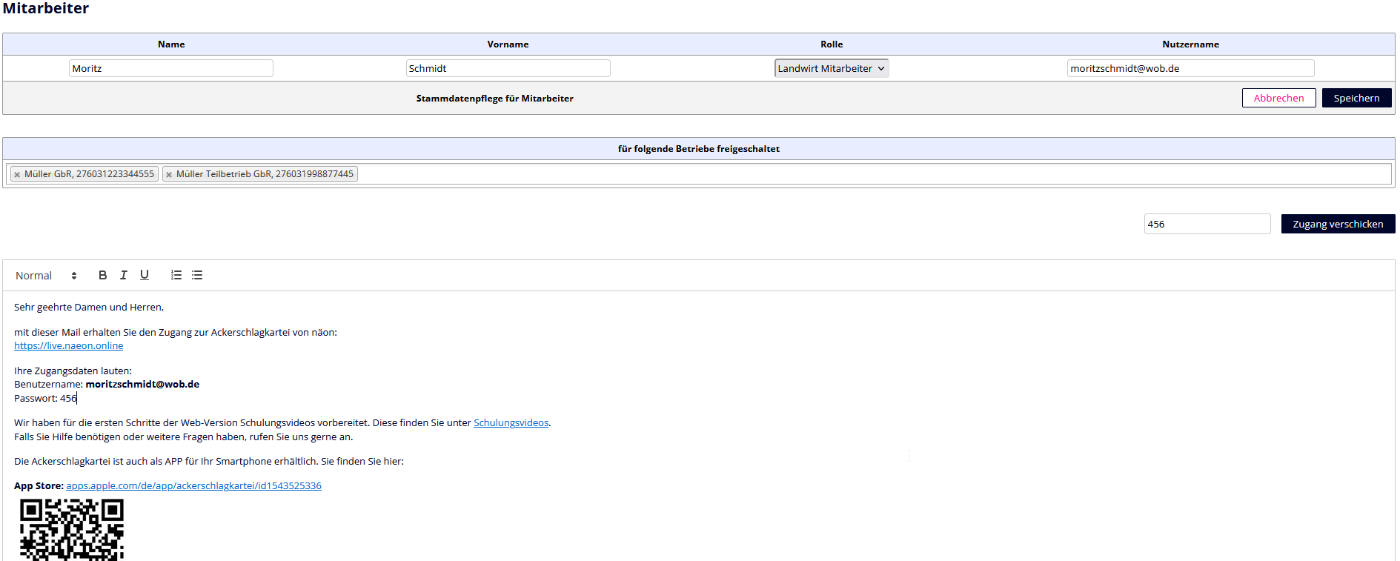
Überschrift
Versandvorlage zum versenden der Zugangsdaten
Einstellungen
Unter Einstellungen kannst du deine eigenen Organisationsdaten einsehen und ändern. Die Adresse, die in der oberen Tabelle eingegeben wird, ist die Standardadresse, die auch auf deinen Ausdrucken erscheint.
Über das grüne Plus im Adressfeld ganz unten kannst du beliebig viele weitere Adressen angeben, falls du über einen Zugang mehrere eigene Organisationen verwaltest und auf den Ausrucken jeweils andere Adressen angegeben werden sollen.
Druckeinstellungen
Unter Druckeinstellungen kannst du dein Betriebslogo hochladen. Dieses erscheint dann auf deinen Ausdrucken.
Folgende Vorgehensweise für Firefox:
1.Oben rechts hier 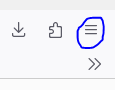 klicken und dann auf Einstellungen klicken
klicken und dann auf Einstellungen klicken
2.Im Reiter links in „Allgemein“ bleiben und runter zu „Anwendungen“ scrollen.

Diese Einstellung muss eingetragen sein.
3. Des Weiteren müssen Popups für den Nährstoffmanager erlaubt sein. Hierfür im Reiter links auf „Datenschutz & Sicherheit“ drücken.
4. Bis Berechtigungen scrollen:
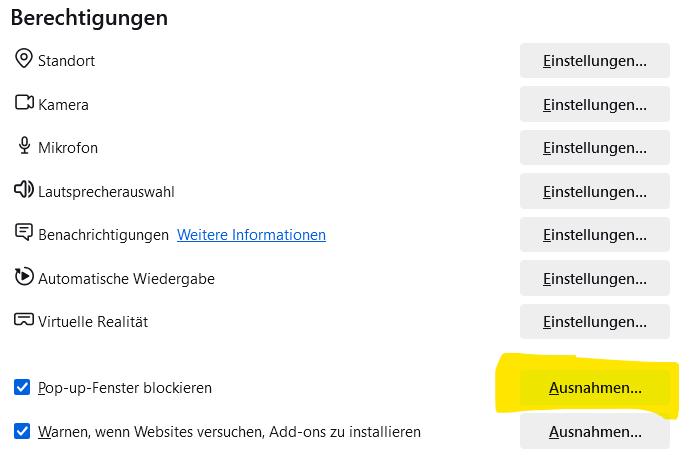
5. Auf Ausnahmen drücken: Hier gibt es eine Liste mit Ausnahmen. Die Adresse https://live.naeon.online/
Müsste aufgelistet sein. Sollte dieses nicht der Fall sein, bitte hinzufügen.
Sollte der Druck-Konfigurator nicht benötigt sein, ist es möglich bei der Druckauswahl rechtsklick auf der Maus -> dann wird der Druck automatisch runtergeladen
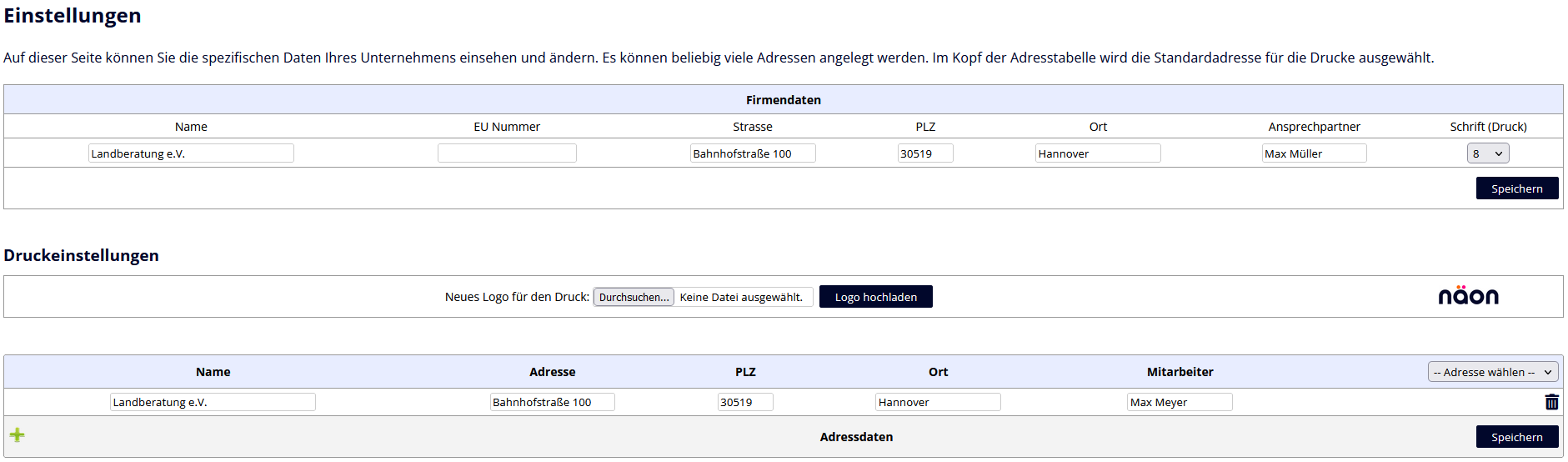
Überschrift